Podczas korzystania z komputera możesz zastanawiać się, ile pamięci o dostępie swobodnym (RAM) jest zainstalowanej w komputerze i jaka jest szybka. Pamięć RAM jest krytycznym elementem systemu, ponieważ określa, ile danych komputer może przetwarzać jednocześnie. W tym artykule dowiemy się, jak sprawdzić ilość pamięci RAM w komputerze i jak sprawdzić jej prędkość. Niezależnie od tego, czy używasz Windows , czy Mac , mamy instrukcje krok po kroku, które pomogą Ci uzyskać te ważne informacje.
Co to jest pamięć RAM?
RAM, czyli pamięć o dostępie swobodnym, to forma tymczasowej pamięci używanej przez komputer do uruchamiania aplikacji i otwierania plików. W przeciwieństwie do dysku twardego lub dysku SSD , które są trwałą formą przechowywania, pamięć RAM jest znacznie szybsza i umożliwia szybki dostęp do danych. Kiedy otwierasz program lub plik, jest on przesyłany z pamięci systemowej do pamięci RAM w celu szybszego wykonania.
Ilość pamięci RAM na komputerze określa liczbę zadań, które możesz wykonywać jednocześnie. Jeśli masz mało pamięci RAM, Twój system może spowolnić i mogą wystąpić problemy z wydajnością. Dlatego ważne jest, aby znać ilość pamięci RAM zainstalowanej na komputerze.
Jak sprawdzić ilość pamięci RAM w Windows
W Windows możesz użyć Menedżera zadań , aby sprawdzić, ile pamięci RAM jest zainstalowanej na komputerze. Oto kroki, które należy wykonać:
- klawisze Ctrl+Shift+Esc, aby otworzyć Menedżera zadań.
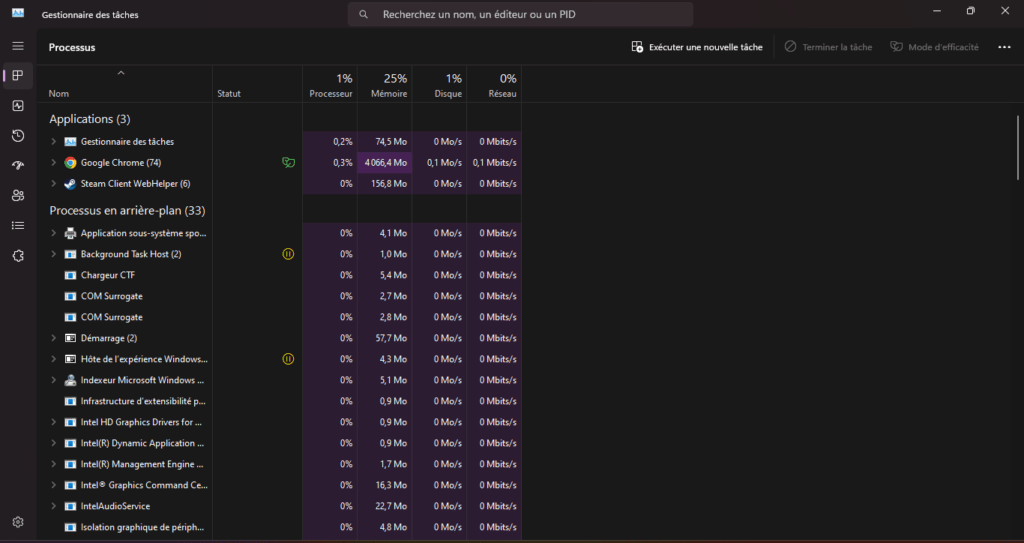
- Wybierz kartę „ wydajność ”.
- Kliknij „ Pamięć ” w lewym okienku.
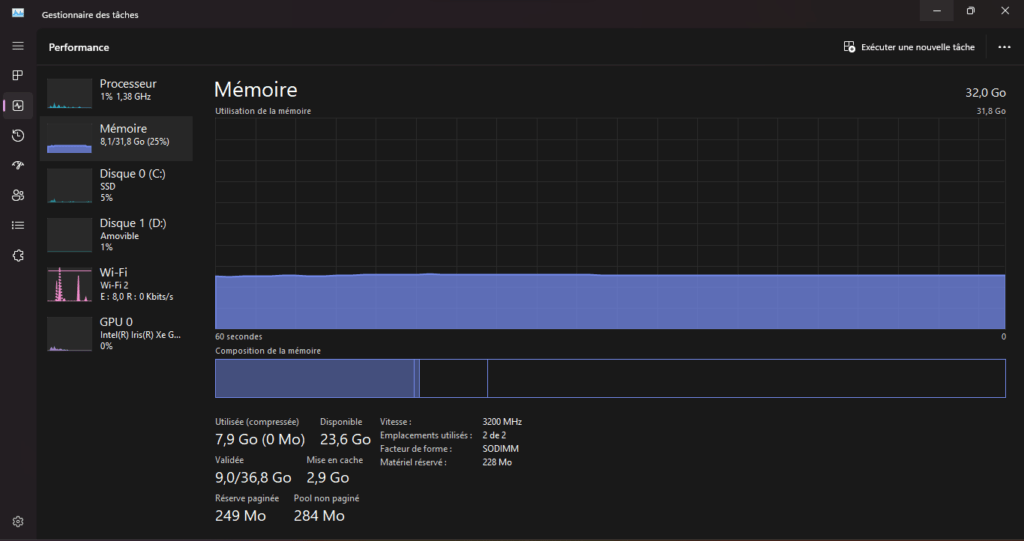
Zobaczysz teraz całkowitą ilość pamięci RAM zainstalowanej na twoim komputerze. Menedżer zadań dostarczy Ci również dodatkowych informacji, takich jak używany standard, szybkość, współczynnik kształtu i liczba gniazd pamięci fizycznej używanych przez Twój system. Jeśli chcesz dodać więcej pamięci RAM, upewnij się, że masz wolne gniazda na swoim komputerze.
Informacje o pamięci RAM można także znaleźć w aplikacji Ustawienia Windows. Oto jak to zrobić:
- Otwórz Start , wyszukaj „ Ustawienia ” i otwórz aplikację.
- Przejdź do System > Informacje .
- Informacje na temat pamięci RAM zostaną wymienione w „ Specyfikacje urządzenia ”.
Jeśli chcesz bardziej szczegółowych informacji na temat czasów pamięci RAM, możesz użyć narzędzia innej firmy, takiego jak CPU-Z. Pobierz i zainstaluj CPU-Z , uruchom go, a następnie kliknij kartę „ Pamięć ”, aby wyświetlić te informacje.
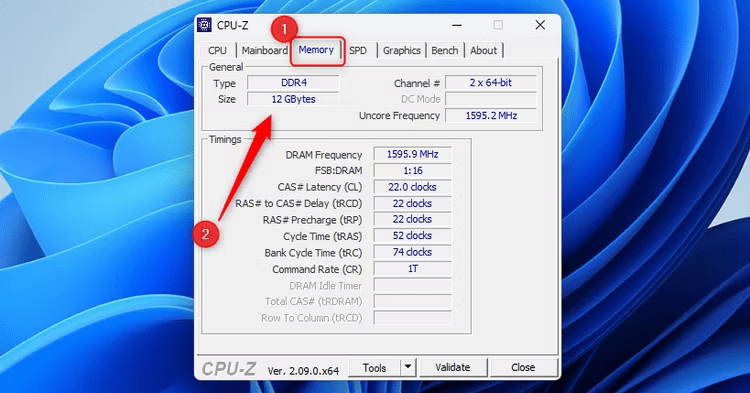
Jak sprawdzić ilość pamięci RAM na komputerze Mac
Na komputerze Mac stosunkowo łatwo jest sprawdzić, ile pamięci RAM znajduje się w komputerze. Oto kroki, które należy wykonać:
- Kliknij Apple w lewym górnym rogu ekranu.
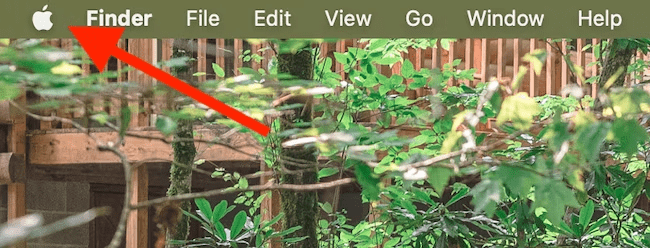
- Wybierz opcję „ Informacje o tym Mac ” z menu Dow -Down.
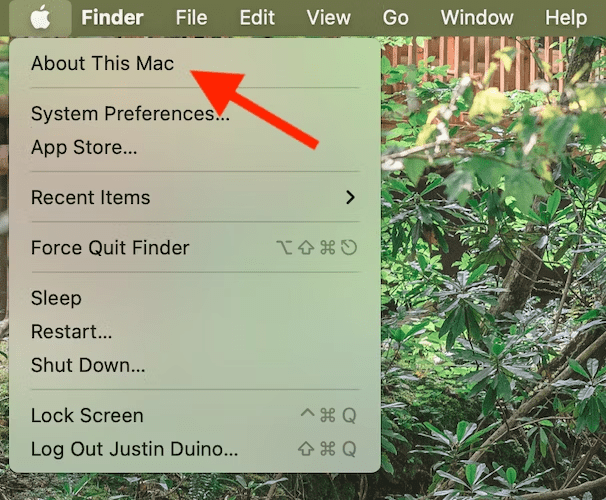
Teraz zobaczysz przegląd specyfikacji komputera, w tym ilość pamięci na komputerze Mac. Jeśli chcesz poznać rodzaj zainstalowanego pamięci RAM, kliknij przycisk „ Więcej informacji ”. Przewiń w dół do dolnego wyświetlonego okna, a następnie kliknij „ Współczynnik systemowy ”.
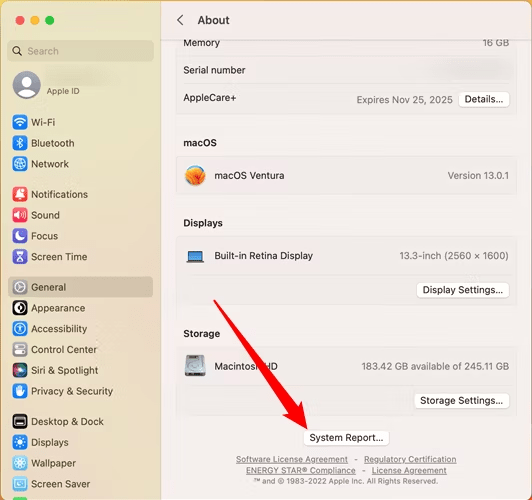
W lewej kolumnie wybierz „ Pamięć ”. Ilość pamięci i rodzaj pamięci RAM będą wyświetlane po prawej stronie ekranu.
Należy pamiętać, że w nowszych komputerach Mac pamięć RAM jest przylutowana do płyty głównej i nie można jej uaktualnić. Upewnij się więc, że kupujesz komputer Mac z wystarczającą ilością pamięci RAM do swoich potrzeb.
Jak szybka jest moja pamięć RAM?
Szybkość pamięci RAM, zwana także częstotliwością, określa, jak szybko komputer może uzyskać dostęp do danych przechowywanych w pamięci. Szybsza pamięć RAM umożliwi szybsze przetwarzanie zadań przez system, co może poprawić ogólną wydajność komputera.
W Windows możesz sprawdzić szybkość pamięci RAM za pomocą Menedżera zadań lub narzędzi innych firm, takich jak CPU-Z. W Menedżerze zadań wykonaj poniższe czynności:
- Otwórz Menedżera zadań , naciskając Ctrl+Shift+Esc.
- Wybierz kartę „ wydajność ”.
- Kliknij „ Pamięć ” w lewym okienku.
- Prędkość pamięci RAM zostanie wymieniona pod „ prędkością ”.
Jeśli używasz CPU-Z, uruchom aplikację i uzyskaj dostęp do karty „ Memory ”. Znajdziesz szczegółowe informacje na temat RAM, w tym częstotliwość.
Na Mac możesz sprawdzić prędkość pamięci RAM za pomocą aplikacji „ Współczynnik systemu ”. Oto jak kontynuować:
- Kliknij ikonę Apple w lewym górnym rogu ekranu.
- Wybierz opcję „ Informacje o tym Mac ” z menu Dow -Down.
- Kliknij „ Raport systemowy ”.
- W lewej kolumnie wybierz „ Pamięć ”.
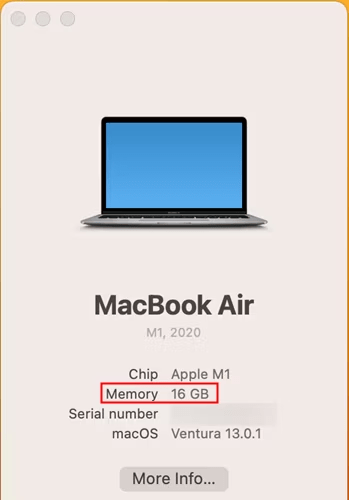
- Szybkość pamięci RAM zostanie wyświetlona po prawej stronie ekranu.
Należy pamiętać, że szybkość pamięci RAM zależy od kombinacji częstotliwości pamięci RAM i ustawień taktowania płyty głównej. Pamiętaj, aby sprawdzić specyfikację płyty głównej pod kątem obsługiwanych szybkości pamięci RAM.
Co zrobić, jeśli nie masz wystarczającej ilości pamięci RAM?
Jeśli stwierdzisz, że w komputerze brakuje pamięci RAM, co wpływa na wydajność systemu, istnieje kilka możliwych rozwiązań:
- Dodaj więcej pamięci RAM : Jeśli Twój komputer ma wolne gniazda pamięci, możesz kupić dodatkowe moduły RAM i zainstalować je samodzielnie. Koniecznie sprawdź specyfikację płyty głównej, aby dowiedzieć się, jaki jest typ i maksymalna pojemność obsługiwanej pamięci RAM.
- Zamknij niepotrzebne aplikacje : Jeśli korzystasz z wielu aplikacji jednocześnie, może to prowadzić do nadmiernego użycia pamięci RAM. Zamknij aplikacje, których nie potrzebujesz, aby zwolnić pamięć.
- Zoptymalizuj swój system : Wykonuj regularne prace konserwacyjne komputera, takie jak usuwanie plików tymczasowych, defragmentacja dysku twardego i aktualizacja sterowników. Może to pomóc zwolnić pamięć i poprawić ogólną wydajność.

- Użyj narzędzi do zarządzania pamięcią : dostępne jest oprogramowanie, które pomoże zoptymalizować wykorzystanie pamięci RAM na komputerze. Narzędzia te mogą automatycznie zamykać nieaktywne aplikacje lub zwalniać pamięć, jeśli zajdzie taka potrzeba.
Postępując zgodnie z tymi wskazówkami, będziesz w stanie zoptymalizować wykorzystanie pamięci RAM na swoim komputerze i poprawić wydajność swojego systemu.
Wniosek
RAM jest niezbędnym elementem komputera i ważne jest, aby znać ilość pamięci RAM zainstalowanej w twoim systemie, a także jego prędkość. W Windows możesz użyć Menedżera zadań, aby sprawdzić te informacje, podczas gdy na Maca można uzyskać dostęp do aplikacji „ raport systemowy ”. Jeśli okaże się, że brakuje Ci pamięci RAM, rozważ dodanie większej liczby modułów lub optymalizację systemu w celu poprawy wydajności.
Pamiętaj, że pamięć RAM jest kluczowym elementem zapewniającym płynne i szybkie działanie komputera. Rozumiejąc, jak sprawdzić ilość pamięci RAM i jej prędkość, będziesz mógł podejmować świadome decyzje w celu optymalizacji systemu.
Często zadawane pytania
1. Jaka jest różnica między pamięcią RAM a pamięcią masową?
RAM to pamięć ulotna używana przez komputer do uruchamiania aplikacji i otwierania plików. Umożliwia szybki dostęp do danych, ale ma charakter tymczasowy i jest usuwany po wyłączeniu komputera. Z drugiej strony pamięć masowa odnosi się do urządzeń trwałej pamięci masowej, takich jak dyski twarde i dyski SSD , które przechowują dane nawet wtedy, gdy komputer jest wyłączony. Pamięć służy do trwałego przechowywania plików i programów.
2. Skąd mam wiedzieć, czy potrzebuję więcej pamięci RAM?
Jeśli Twój komputer działa wolno, regularnie się zawiesza lub wykonywanie zadań zajmuje dużo czasu, może to oznaczać, że potrzebujesz więcej pamięci RAM. Możesz także sprawdzić użycie pamięci RAM w Menedżerze zadań (w Windows ) lub Monitorze aktywności (na komputerze Mac), aby sprawdzić, czy pamięć RAM stale zbliża się do maksymalnej pojemności. Jeśli tak, może to oznaczać, że potrzebujesz więcej pamięci RAM, aby poprawić wydajność systemu.
3. Czy mogę mieszać różne szybkości pamięci RAM na moim komputerze?
W idealnym przypadku najlepiej jest używać modułów RAM o tej samej szybkości, aby uniknąć problemów ze zgodnością. Jednakże niektóre systemy mogą działać z różnymi szybkościami pamięci RAM, ale może to skutkować zmniejszeniem ogólnej szybkości pamięci RAM. Jeśli rozważasz dodanie pamięci RAM do swojego systemu, zaleca się sprawdzenie specyfikacji płyty głównej pod kątem obsługiwanych szybkości pamięci RAM i postaranie się jak najlepiej dopasować te prędkości.
4. Jaka jest różnica między DDR3 a DDR4?
DDR3 i DDR4 to różne standardy pamięci RAM. DDR3 to starszy standard, natomiast DDR4 to nowszy, szybszy standard. Główną różnicą między nimi jest prędkość przesyłania danych. DDR4 oferuje wyższe prędkości i lepszą wydajność energetyczną w porównaniu do DDR3. Jednakże, aby korzystać z DDR4, potrzebujesz płyty głównej kompatybilnej z DDR4. Ważne jest, aby sprawdzić specyfikacje systemu, aby dowiedzieć się, który standard pamięci RAM jest obsługiwany.
Zobacz także: Najlepszy Ram 16go ddr4!
5. Czy mogę używać pamięci ECC RAM na moim komputerze osobistym?
Pamięć RAM kod korygujący błędy to rodzaj pamięci RAM używanej głównie w serwerach i profesjonalnych stacjach roboczych. Został zaprojektowany do wykrywania i korygowania błędów pamięci, co jest niezbędne w środowiskach o znaczeniu krytycznym, gdzie najważniejsza jest stabilność systemu. Większość komputerów osobistych nie obsługuje pamięci ECC RAM , ponieważ nie jest ona konieczna do codziennego użytku. przed użyciem lepiej sprawdzić specyfikację płyty głównej, aby sprawdzić, czy obsługuje ona pamięć ECC RAM




